電腦系統怎么安裝Windows7的辦法
發布時間:2022-04-19 文章來源:xp下載站 瀏覽:
|
系統軟件是指控制和協調計算機及外部設備,支持應用軟件開發和運行的系統,是無需用戶干預的各種程序的集合,主要功能是調度,監控和維護計算機系統;負責管理計算機系統中各種獨立的硬件,使得它們可以協調工作。系統軟件使得計算機使用者和其他軟件將計算機當作一個整體而不需要顧及到底層每個硬件是如何工作的。 今天為大家介紹的電腦系統怎么安裝win7的方法,電腦系統怎么安裝win7的方法主要針對那些不會重裝系統win7的用戶,雖然重裝系統win7很簡單,但是還是有部分的用戶不知道電腦系統怎么安裝win7的,電腦系統win7安裝教程希望大家會喜歡。 選擇安裝語言格式,彈出如圖的對話框。無需改動,直接點擊“下一步”。 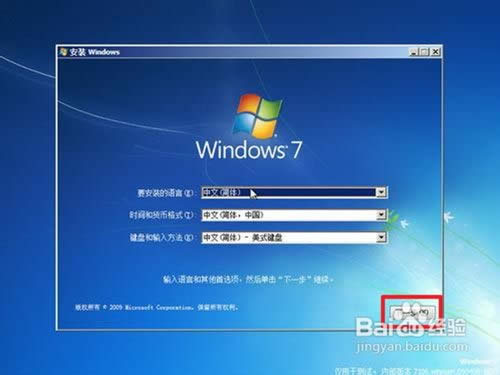 準備安裝。如圖,點擊“現在安裝”。 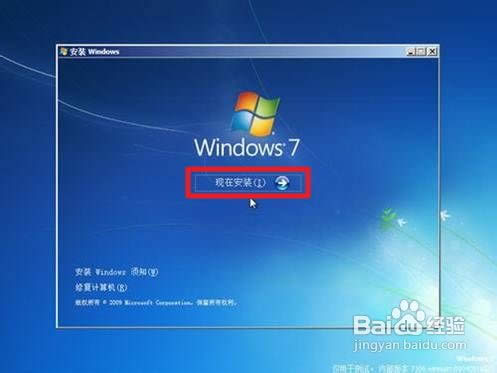 安裝程序啟動,稍等片刻。  許可協議。勾選“我接受許可條款”復選框,點擊“下一步”。 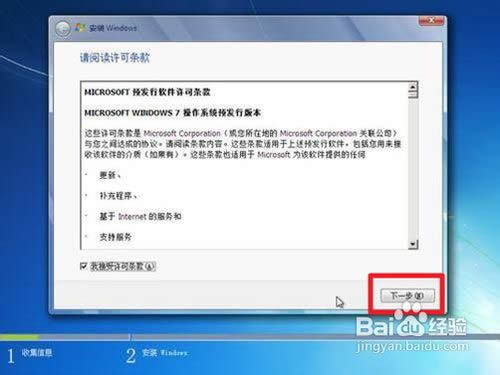 選擇安裝類型。如果是系統崩潰重裝系統,請點擊“自定義(高級)”;如果想從XP、Vista升級為Win7,請點擊“升級”。 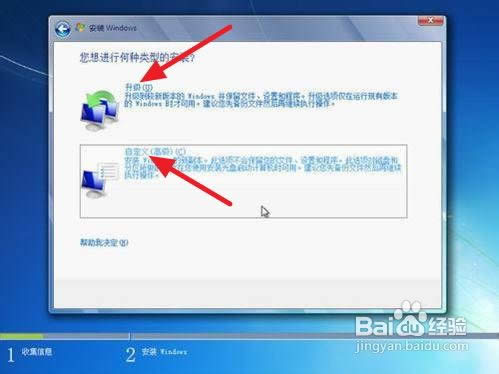 選擇安裝盤。這里磁盤沒有分區。如果你的磁盤已經分區,請點擊幻燈片左下角按鈕跳過;如果沒有分區,則繼續。 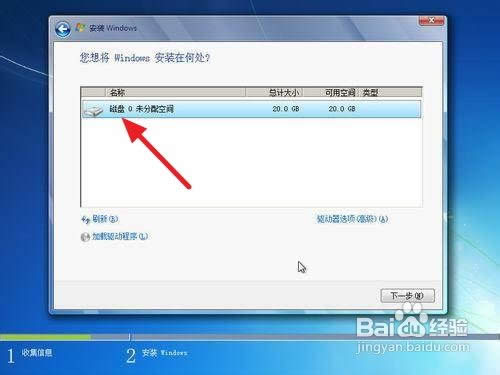 點擊“高級”,出現如下界面。可以利用這些功能進行分區。 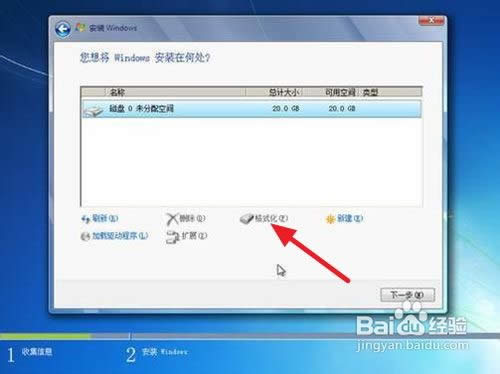 開始安裝。點擊“下一步”,出現如下界面。這時就開始了安裝,整個過程大約需要10~20分鐘(這取決于你的C盤大小及計算機配置)。 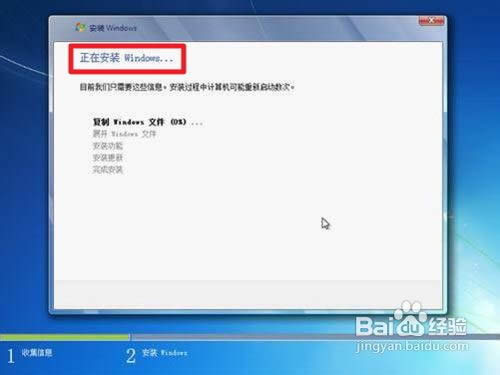 安裝完成,啟動系統服務。  安裝完成,即將重新啟動。 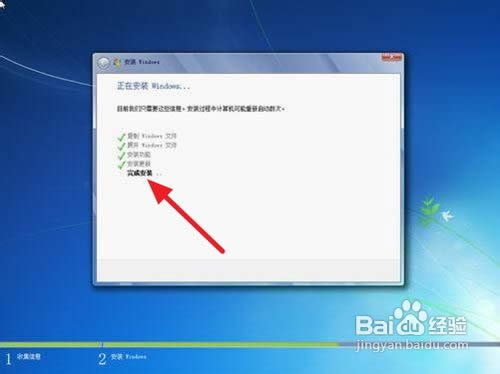 重新啟動。  重新啟動之后,即可看到win7的啟動畫面。別著急,安裝還沒完成哦!  安裝程序檢查系統配置、性能,這個過程會持續10分鐘。 輸入個人信息。 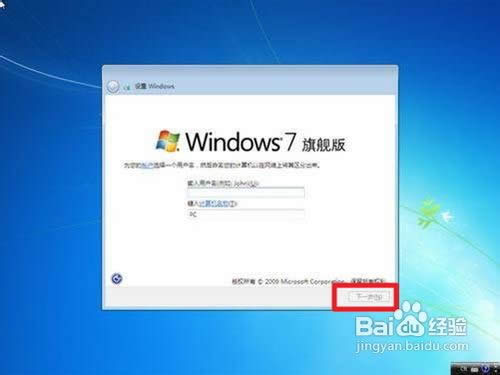 為自己的電腦設置密碼。 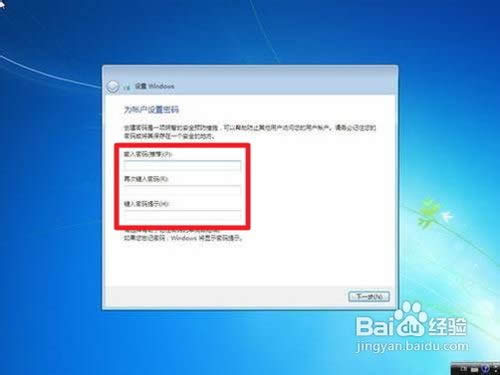 輸入產品密鑰并激活。具體情況請看注釋1。 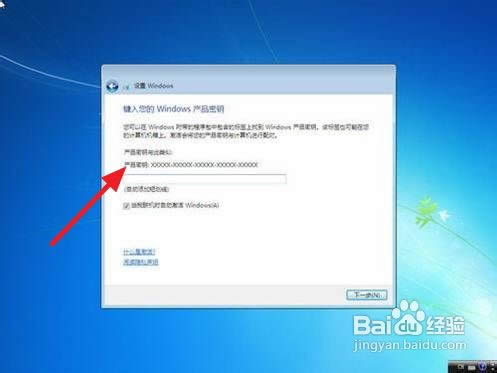 詢問是否開啟自動更新。建議選“以后詢問我”,詳細情況看注釋2。  調整日期、時間。建議不要調整。 配置網絡。請根據網絡的實際安全性選擇。如果安裝時計算機未聯網,則不會出現此對話框。 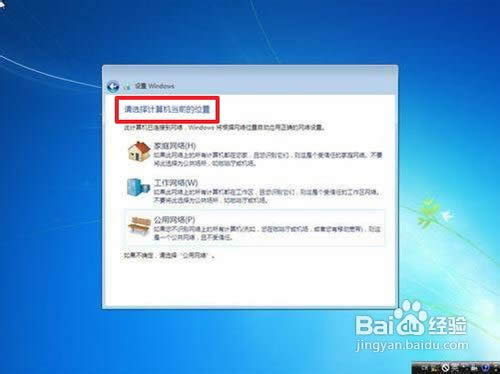 Win7正在根據您的設置配置系統,這個過程會持續5分鐘 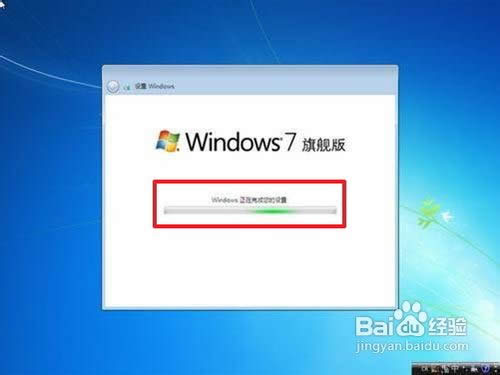 好了,簡單易懂的電腦系統怎么安裝win7的方法到這里就全部結束了,這電腦系統怎么安裝win7的方法融進了小編的心血,大家一定要好好的使用起來,不要浪費了小編為大家辛苦準備的方法。 系統軟件一般是在計算機系統購買時隨機攜帶的,也可以根據需要另行安裝。 |
相關文章
下一篇:系統之家Windows8鏡像下載

